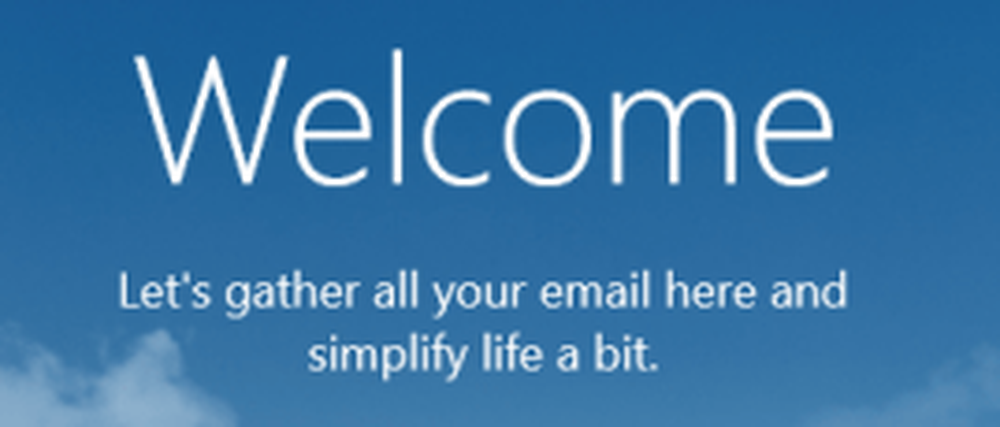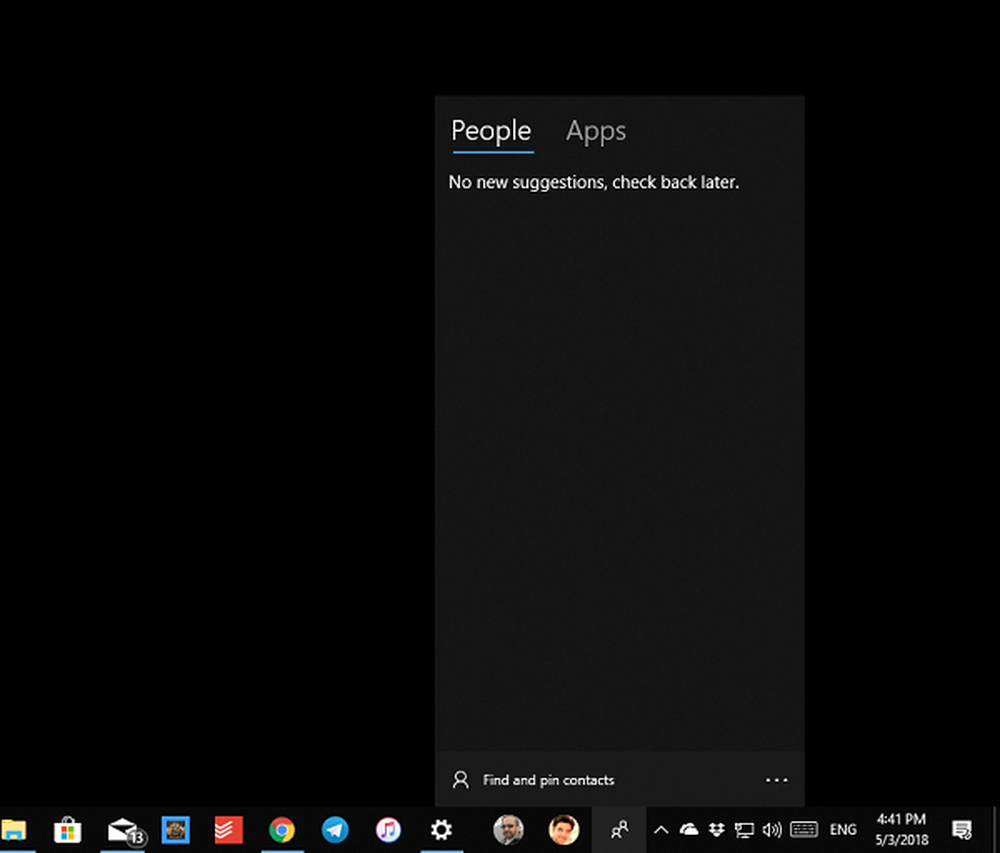Comment réinitialiser le compteur de captures d'écran dans Windows 10/8
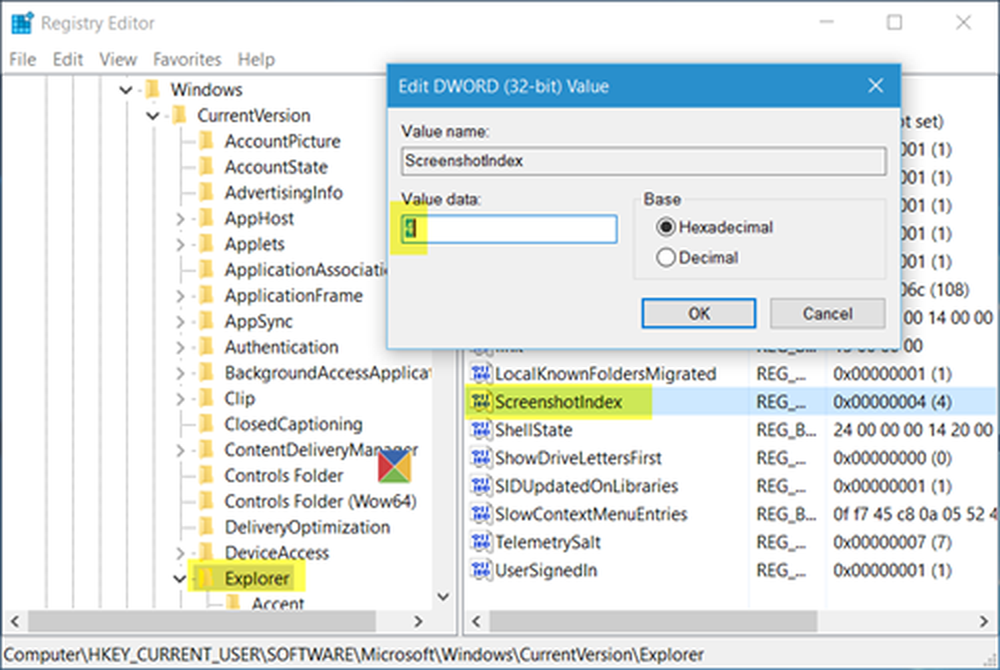
Lorsque vous appuyez sur le raccourci clavier Win + PrtScr, Windows 10 enregistre automatiquement une capture d'écran de votre écran d'ordinateur ou de votre bureau Images \ Captures d'écran dossier. Ces images seront nommées dans un ordre de série: capture d'écran (1), capture d'écran (2), capture d'écran (3), etc. Cette valeur d'index de capture d'écran ou ce numéro est stocké dans le registre Windows.
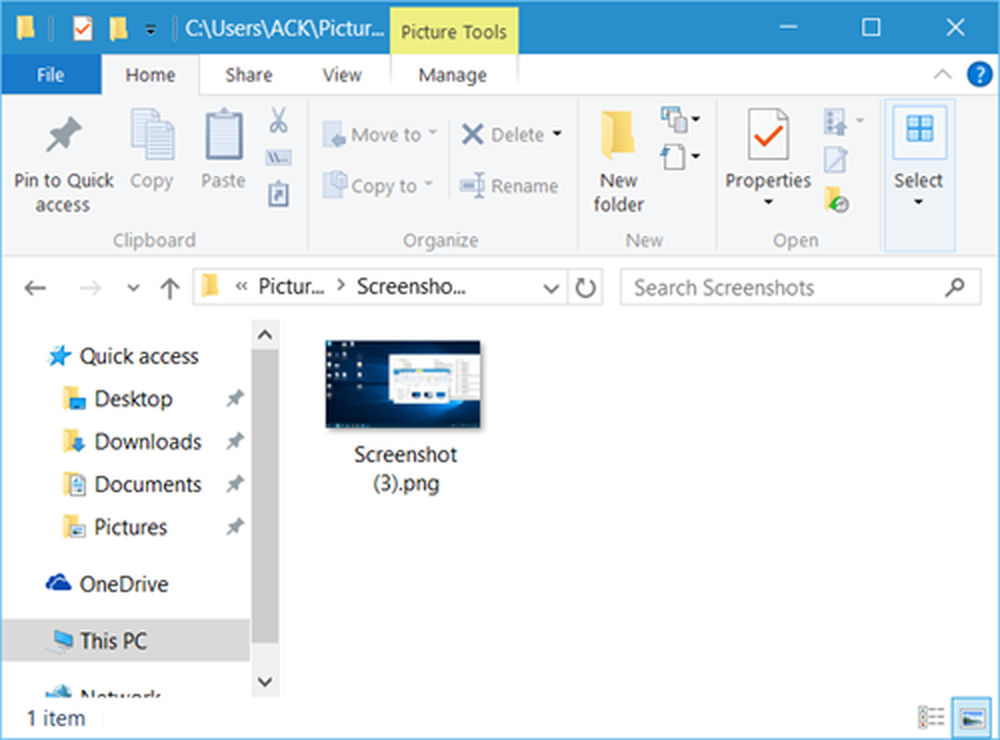
Désormais, même lorsque vous supprimez des captures d'écran, Windows continuera à les nommer à partir du dernier numéro. Supposons que vous deviez supprimer les captures d'écran (2) et capture d'écran (2) et que vous deviez ensuite prendre une capture d'écran. Elle sera enregistrée en tant que capture d'écran (4). Ce serait le cas même si vous deviez supprimer toutes les captures d'écran..
Réinitialiser le compteur de captures d'écran
Si vous prenez beaucoup de captures d'écran et si vous en supprimez beaucoup, cela pourrait devenir gênant.
Si vous le souhaitez, vous pouvez réinitialiser le compteur de captures d’écran et le faire commencer à numéroter à partir de 1..
Pour ce faire, exécutez regedit pour ouvrir l’Éditeur du Registre et accédez à la clé suivante:
HKEY_CURRENT_USER \ Software \ Microsoft \ Windows \ CurrentVersion \ Explorer
Dans le volet de droite, vous verrez ScreenshotIndex.
Double-cliquez dessus pour ouvrir sa boîte de valeur et lui donner une valeur de 1 dans le champ Données de la valeur.
Dans mon image ci-dessous, vous verrez qu'il a une valeur de 4. Je vais devoir le changer en 1.
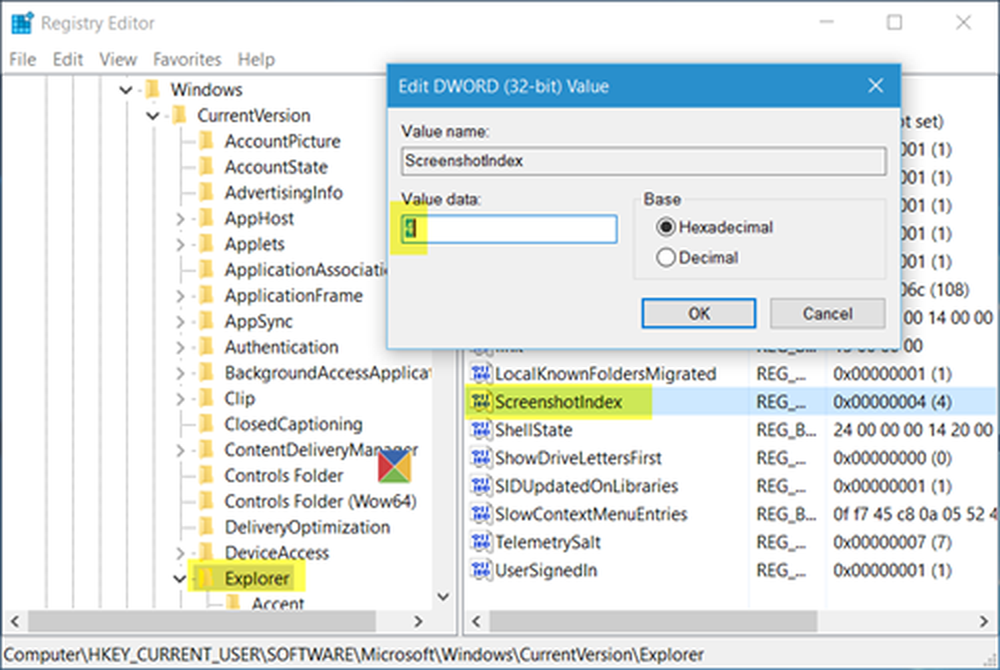
Ceci fait, quittez l'éditeur de registre.
Cela réinitialisera le compteur de captures d'écran sur votre PC Windows 10/8. Maintenant, lorsque vous enregistrez des images, le nombre 1 ou le plus petit nombre disponible sera utilisé pour enregistrer la capture d'écran..
Voir ce post si Windows 10/8 n'enregistre pas les captures d'écran capturées dans le dossier Images.